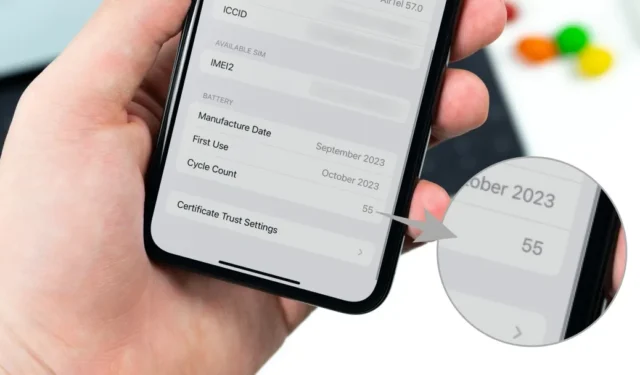
Czy zastanawiałeś się, dlaczego pojemność ładowania Twojego iPhone’a spada i rozładowuje baterię po roku lub dłużej? Cóż, ta utrata wydajności baterii jest bezpośrednio związana z liczbą cykli ładowania baterii. Liczba cykli jest istotnym wskaźnikiem bieżącego stanu baterii. Większa liczba cykli ładowania przekłada się na stosunkowo gorszą kondycję baterii, szybsze rozładowywanie i zmniejszoną wydajność szczytową. Twój iPhone może pokazywać maksymalną pojemność w procentach i możesz się zastanawiać – jaki jest dokładnie licznik cykli baterii w iPhonie? Jak też sprawdzić liczbę cykli pracy baterii swojego iPhone’a?
Jaka jest liczba cykli baterii iPhone’a
Chociaż aplikacja Ustawienia na iPhonie pokazuje przybliżony procent maksymalnej pojemności baterii do utrzymania ładunku, warto wiedzieć, w jaki sposób iPhone obliczył ten procent na podstawie liczby cykli ładowania baterii.
Baterie litowo-jonowe w iPhone’ach (i większości innych urządzeń) starzeją się z biegiem czasu pod względem chemicznym. Dzieje się tak na skutek zużycia spowodowanego ładowaniem i rozładowaniem substancji chemicznych wewnątrz akumulatora oraz różnymi zmianami temperatury. W miarę starzenia się akumulatora zmniejsza się jego zdolność utrzymywania ładunku, co powoduje krótszą żywotność akumulatora. Właśnie dlatego bateria Twojego starego iPhone’a rozładowuje się szybciej niż za pierwszym razem, gdy wyjąłeś go z pudełka.
Liczniki cykli pokazują, jak często ładujesz baterię i rozładowujesz ją w miarę użytkowania. Za każdym razem, gdy ładujesz baterię iPhone’a do pełna i pozwalasz jej się rozładować, jest to liczone jako jeden cykl baterii. Nie zalecamy jednak rozładowywania iPhone’a do 0 i ponownego ładowania do 100. Nie jest to dobra praktyka i często szkodzi baterii. Dlatego cykl ładowania niekoniecznie oznacza 100-0 i 0-100.
Ilekroć poziom naładowania baterii Twojego iPhone’a spadnie do 80%, możesz ulec pokusie, aby w końcu naładować go do 100%. To liczy się jako ułamek cyklu. Powtarzając to pięć razy, bateria Twojego iPhone’a liczy to jako jeden cykl ładowania.
Podobnie, jeśli w ciągu jednego dnia użyjesz baterii iPhone’a do poziomu 75%, naładuj go do pełna, a następnego dnia użyj 25%, co również stanowi pełny cykl ładowania. Mamy nadzieję, że jasne jest, że liczba cykli zależy od 100% rozładowania akumulatora i nie ma nic wspólnego z czasem.
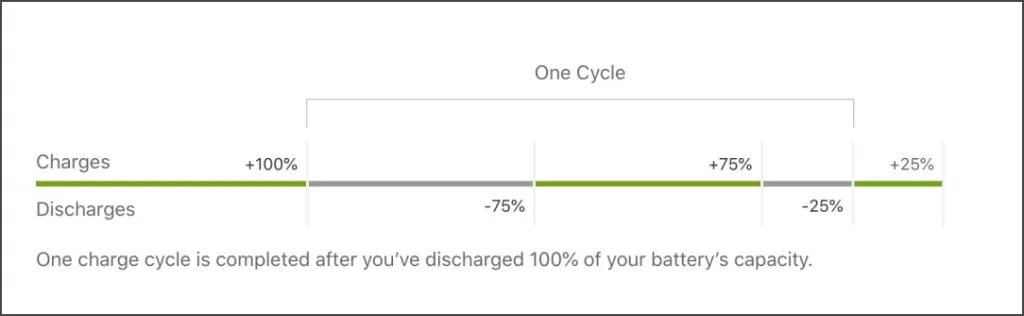
Im częściej ładujesz iPhone’a, tym bardziej wzrasta liczba cykli. Ostatecznie dłuższy cykl pracy akumulatora nieznacznie zmniejsza jego żywotność w miarę upływu czasu.
Jaka jest pojemność akumulatora?
Z założenia typowa bateria ma maksymalną pojemność ładowania różną od jej rzeczywistej pojemności. Nowy iPhone ma maksymalną pojemność ładowania, która zmniejsza się wraz ze wzrostem liczby cykli ładowania baterii.
Z biegiem czasu pojemność akumulatora zmniejsza się po kilku cyklach ładowania. Nazywa się to również pogorszeniem stanu baterii. Zazwyczaj bateria iPhone’a jest zaprojektowana tak, aby utrzymać 80% pierwotnej pojemności po 500 pełnych cyklach ładowania. Oto jak działa to obliczenie.
Gdy otrzymasz nowego iPhone’a z baterią 3000 mAh, liczba ta oznacza maksymalną pojemność baterii. Jeśli po roku użytkowania utrzyma jedynie 2700 mAh, oznacza to spadek jego pojemności o 10%.
Kiedy naładujesz go do 100%, nie osiągnie oryginalnego 3000 mAh. Zamiast tego doładuje do 90% swojej obecnej pojemności, osiągając 2700 mAh. Podobnie, jeśli naładujesz go do 80%, będzie to 2160 mAh, a nie 2400 mAh, dla którego początkowo został zaprojektowany.
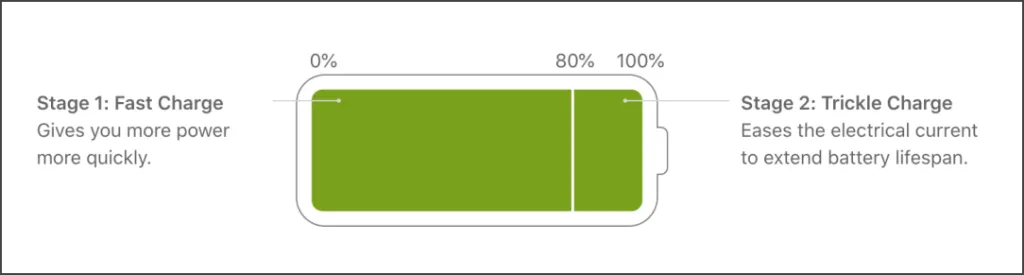
Domyślnie Apple optymalizuje proces ładowania, aby utrzymać dobrą kondycję baterii na dłuższą metę. Ładuje się szybko do 80% pojemności, aby zapewnić wymaganą moc. Następnie ładowarka przełącza się na wolniejsze ładowanie, co odciąża elementy elektryczne w celu regulacji naprężenia napięciowego i temperatury.
Jak sprawdzić liczbę cykli baterii na iPhonie 15
Sprawdzenie liczby cykli baterii w nowym iPhonie 15, iPhonie 15 Plus, iPhonie 15 Pro lub iPhonie 15 Pro Max nie jest trudne. Jeśli masz starszego iPhone’a, przejdź do następnej sekcji.
W telefonie iPhone z serii 15 licznik cykli pracy baterii możesz sprawdzić w aplikacji Ustawienia. Oto jak się do tego zabrać:
1. Otwórz aplikację Ustawienia na swoim modelu iPhone’a z serii 15.
2. Kliknij Ogólne.
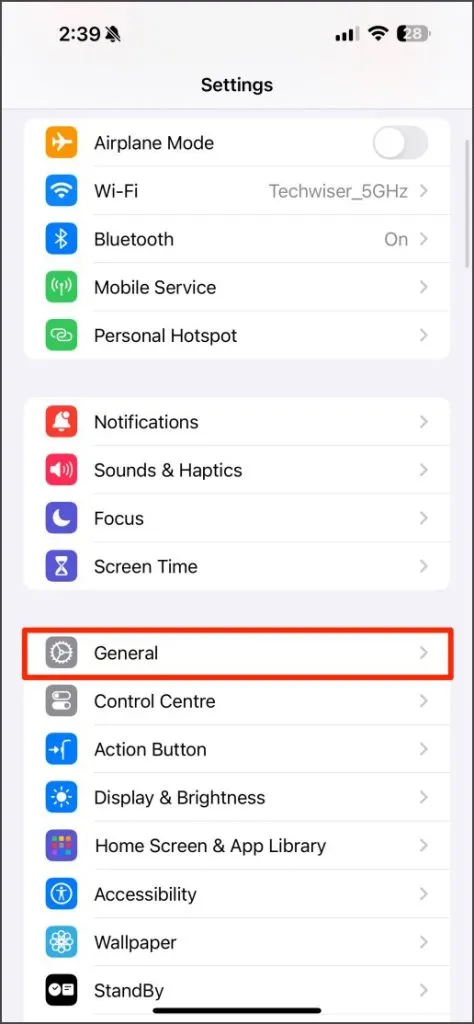
3. Przewiń w dół, aby wybrać Informacje i przewiń w dół, aby znaleźć Cykl .Policz
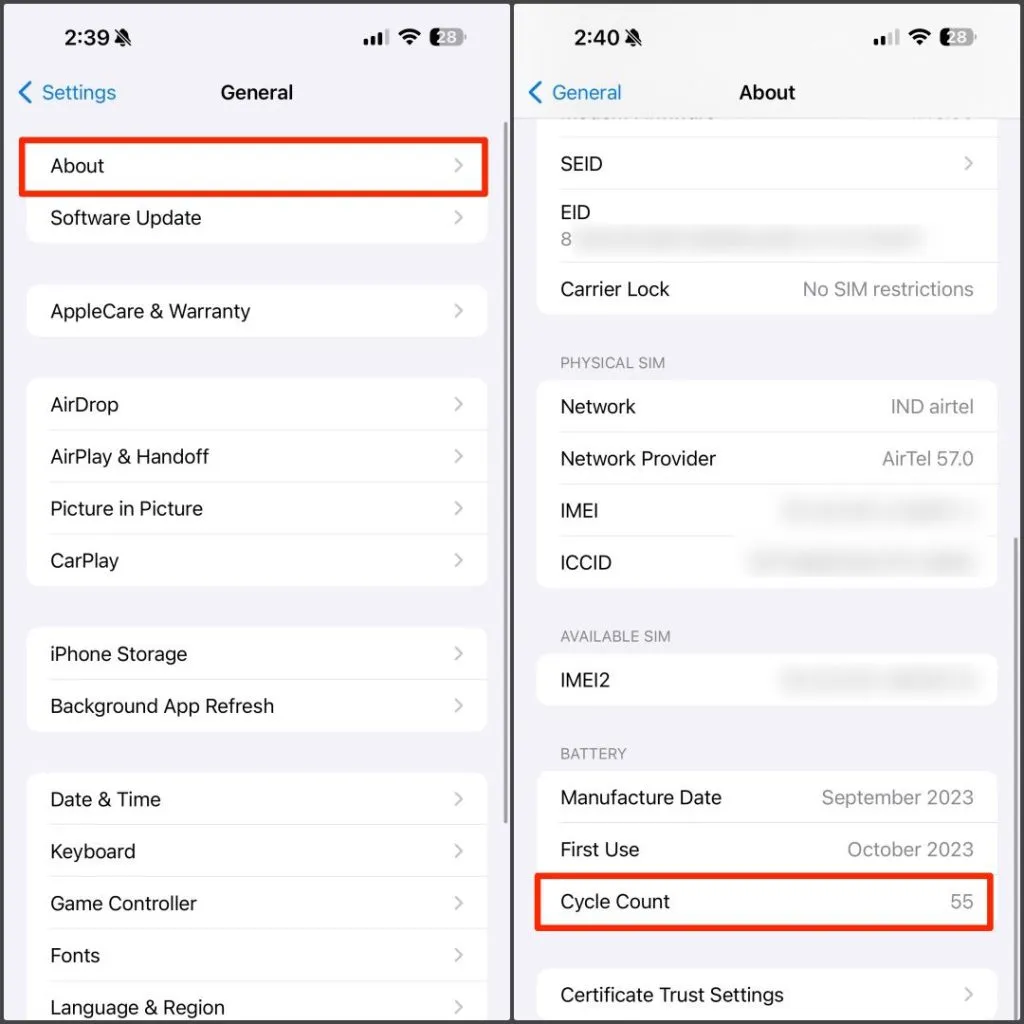
To pokazuje całkowitą liczbę cykli ładowania i rozładowania, przez które przeszedł Twój iPhone. Ta opcja jest niedostępna w modelach iPhone’a 14 i starszych. Jednak nadal możesz sprawdzić liczbę cykli ładowania baterii.
Sprawdź liczbę cykli baterii na iPhonie 14 lub starszym
Starsze modele iPhone’a, takie jak iPhone 14, iPhone 13, iPhone 12 i iPhone 11, mogą polegać na aplikacjach i skrótach innych firm, aby sprawdzić liczbę cykli ładowania baterii.
Metoda 1 – Sprawdź liczbę cykli za pomocą skrótu
Twój iPhone rejestruje bieżący licznik cykli pracy baterii w Analytics (o ile masz tę funkcję włączoną). Możesz wyodrębnić z niego liczbę cykli za pomocą prostego skrótu, jak pokazano poniżej.
1. Otwórz Statystyki baterii (lub Wyświetl cykl pracy baterii< a i=5> w starszych wersjach iOS) link skrótu na Twoim iPhonie.
2. Otworzy się automatycznie w aplikacji Skróty. Wybierz Dodaj skrót, aby zainstalować skrót.
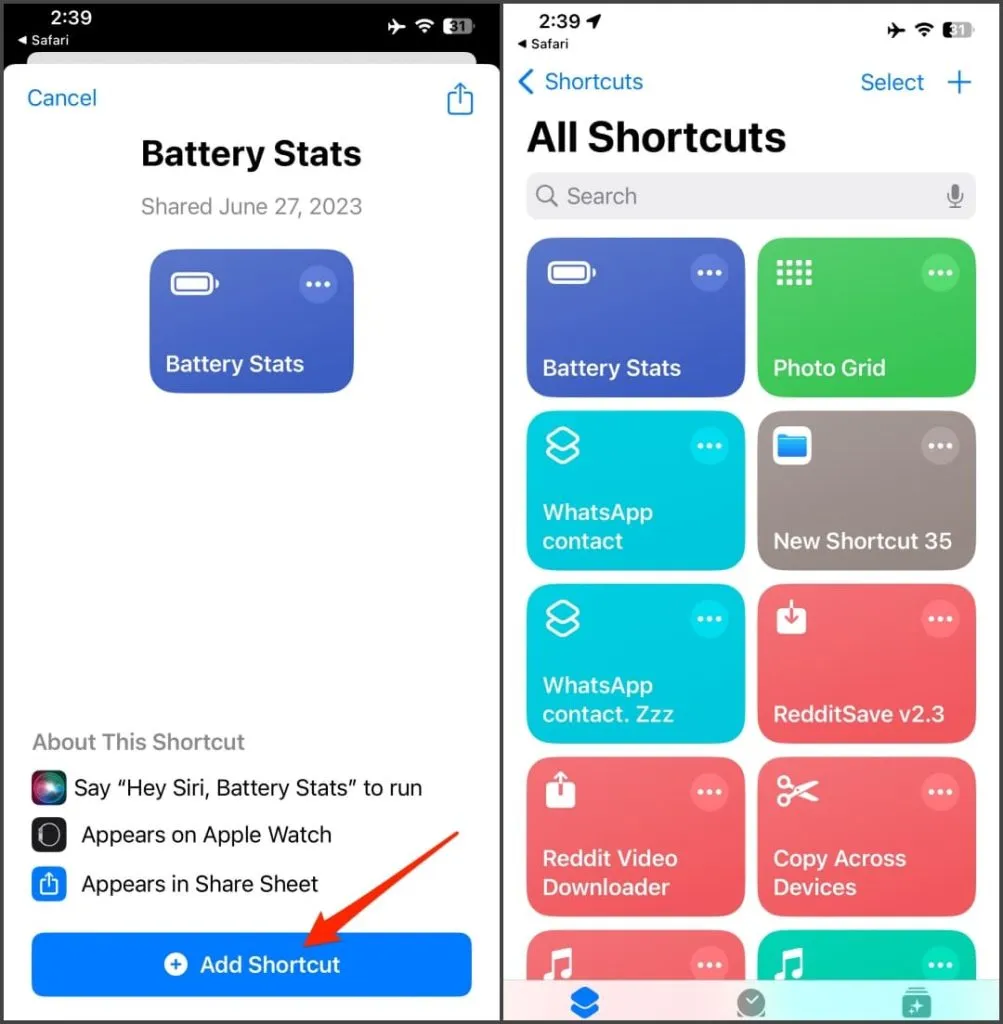
3. Przejdź do aplikacji Ustawienia, przewiń w dół i wybierz Prywatność i amp; Bezpieczeństwo i wybierz Analiza & Ulepszenia.
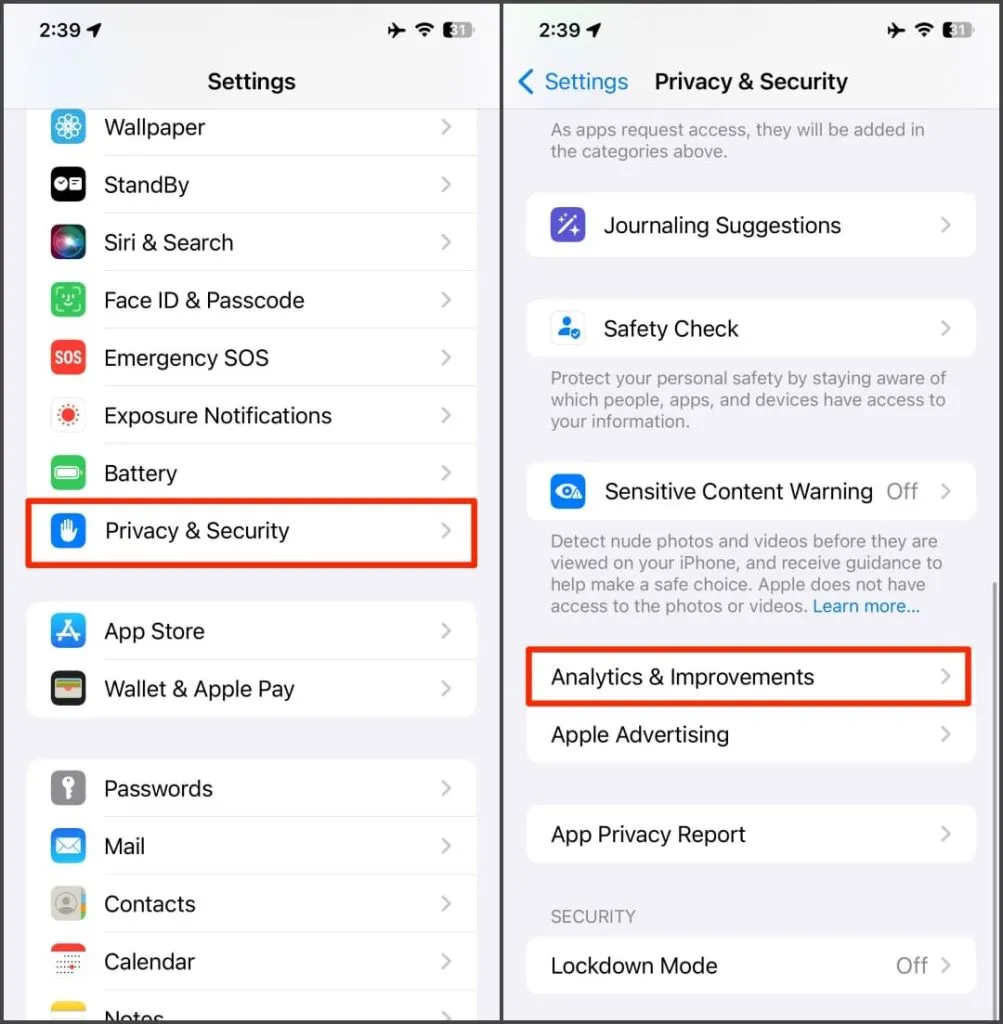
4. Kliknij Dane analityczne.
5. Zobaczysz wiele plików. Przewiń w dół, znajdź i otwórz raport analityczny sprzed kilku dni.
Jeśli korzystasz z systemu iOS 15 lub starszego, poszukaj pliku o nazwie zagregowane logami.
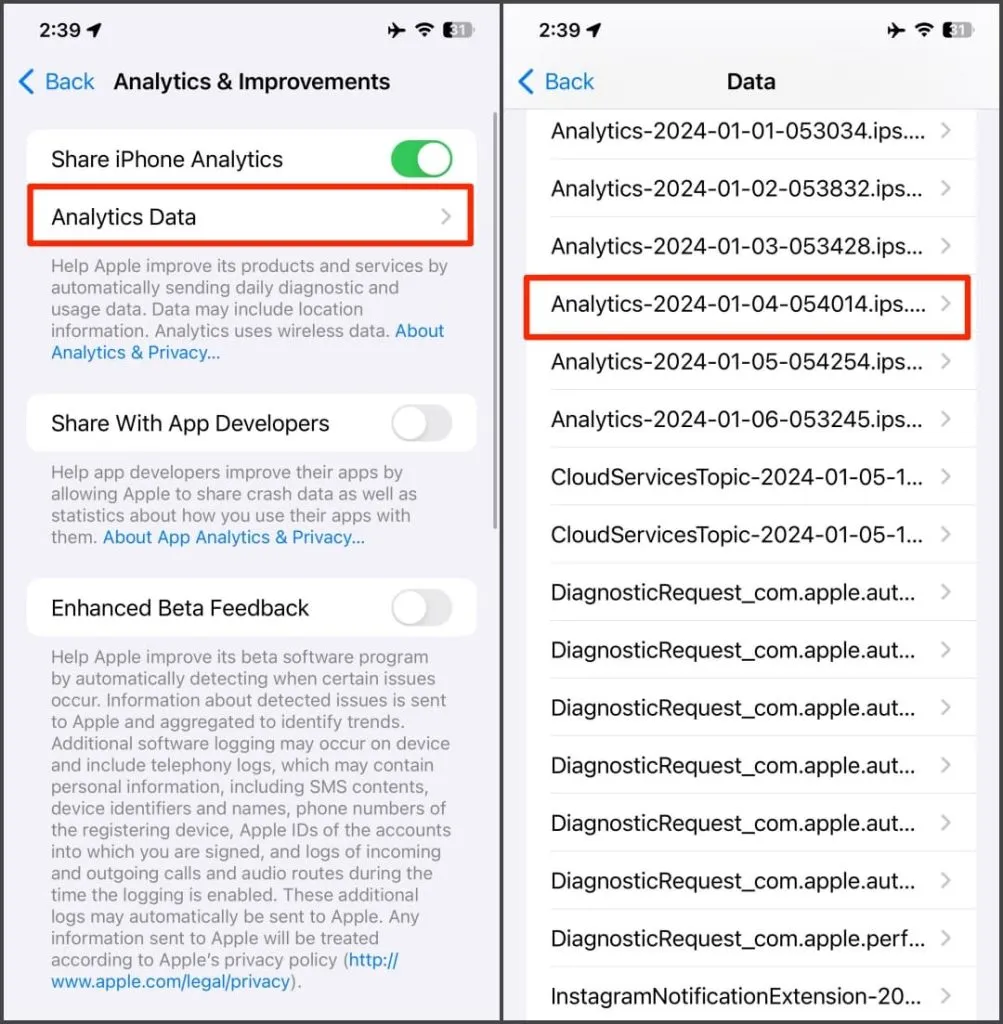
6. Po otwarciu dziennika dotknij ikony Udostępnij w prawym górnym rogu i wybierz < a i=4>Statystyki baterii.

7. Poczekaj, aż skrót przeanalizuje i pobierze aktualny licznik cykli baterii oraz statystyki stanu Twojego iPhone’a.
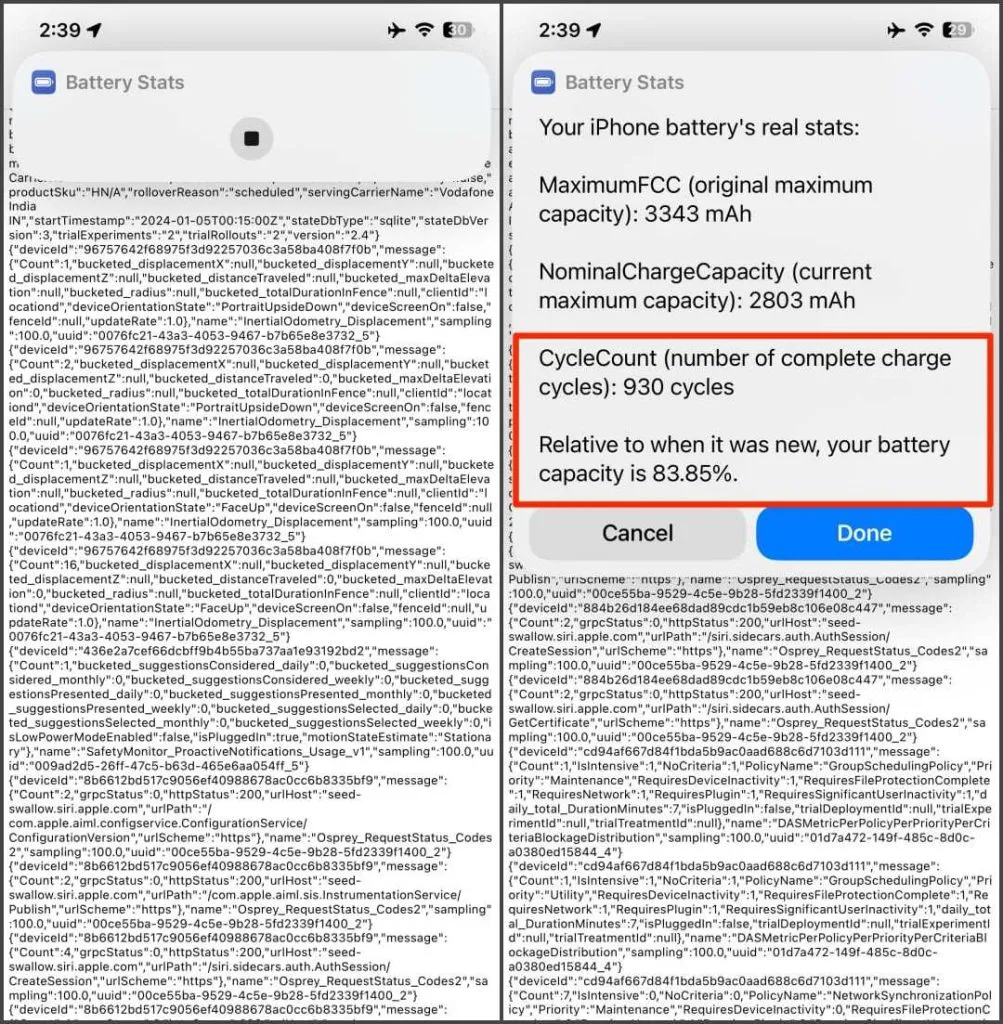
Jak widać, iPhone XS Max, który sprawdziliśmy, ma ponad 930 cykli przy maksymalnej pojemności utrzymywania ładunku wynoszącej 83%.
Metoda 2 — ręczne pobranie liczby cykli
Możesz także pobrać liczbę cykli ręcznie, bez instalowania skrótu. Skopiuj dziennik danych analitycznych i znajdź wskaźnik „batterycyclecount” lub „last_value_CycleCount” w zależności od wersji systemu iOS. Oto jak to zrobić:
1. Na iPhonie przejdź do Ustawienia, wybierz Prywatność & Bezpieczeństwo, wybierz Analiza & Ulepszenia i dotknij Analiza Dane.
2. W systemie iOS 16 lub 17 otwórz plik analytics-yyyy-mm-dd– plik sprzed kilku dni.
W systemie iOS 15 lub starszym zostanie otwarty najnowszy plik zagregowany w logach.
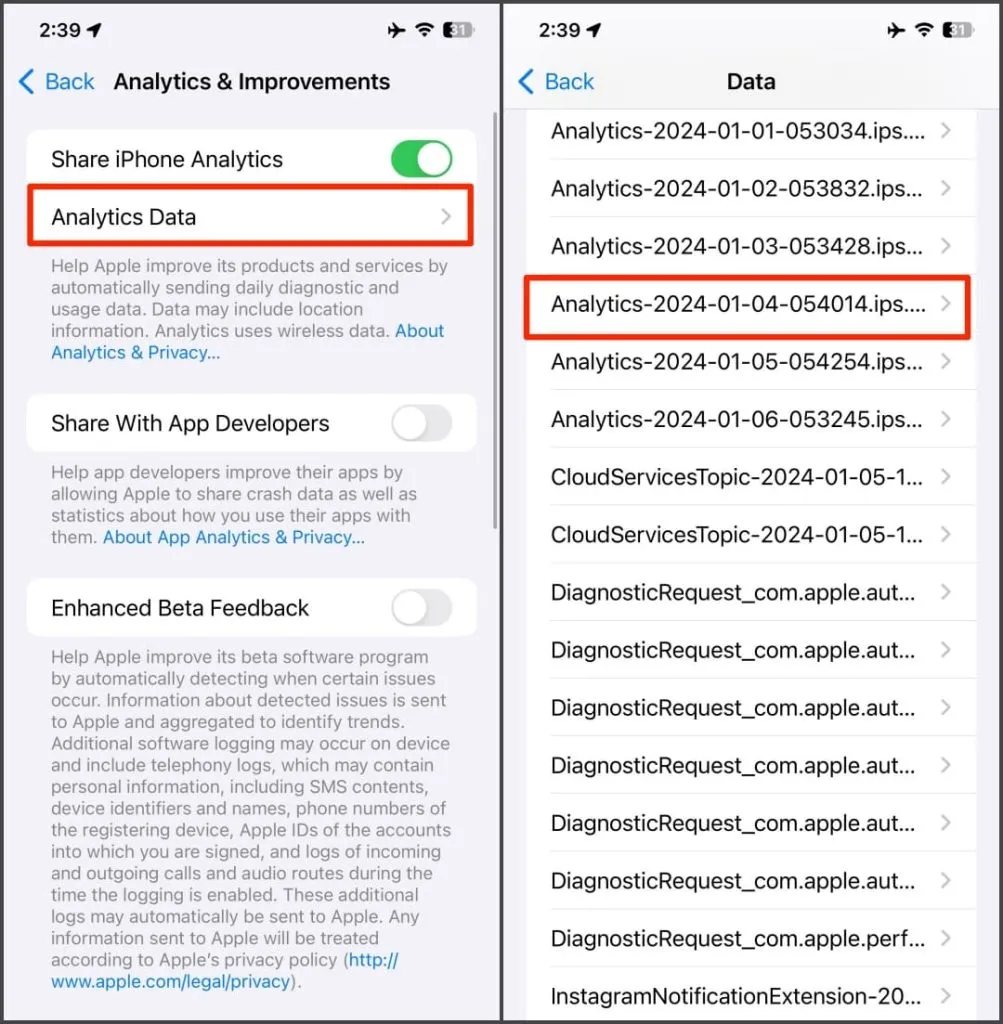
3. Skopiuj cały raport. W tym celu dotknij dwukrotnie dowolnego miejsca na ekranie i dotknij Kopiuj lub zaznacz tekst, przeciągnij go w dół, aby zaznaczyć wszystko i wybierz .Kopiuj
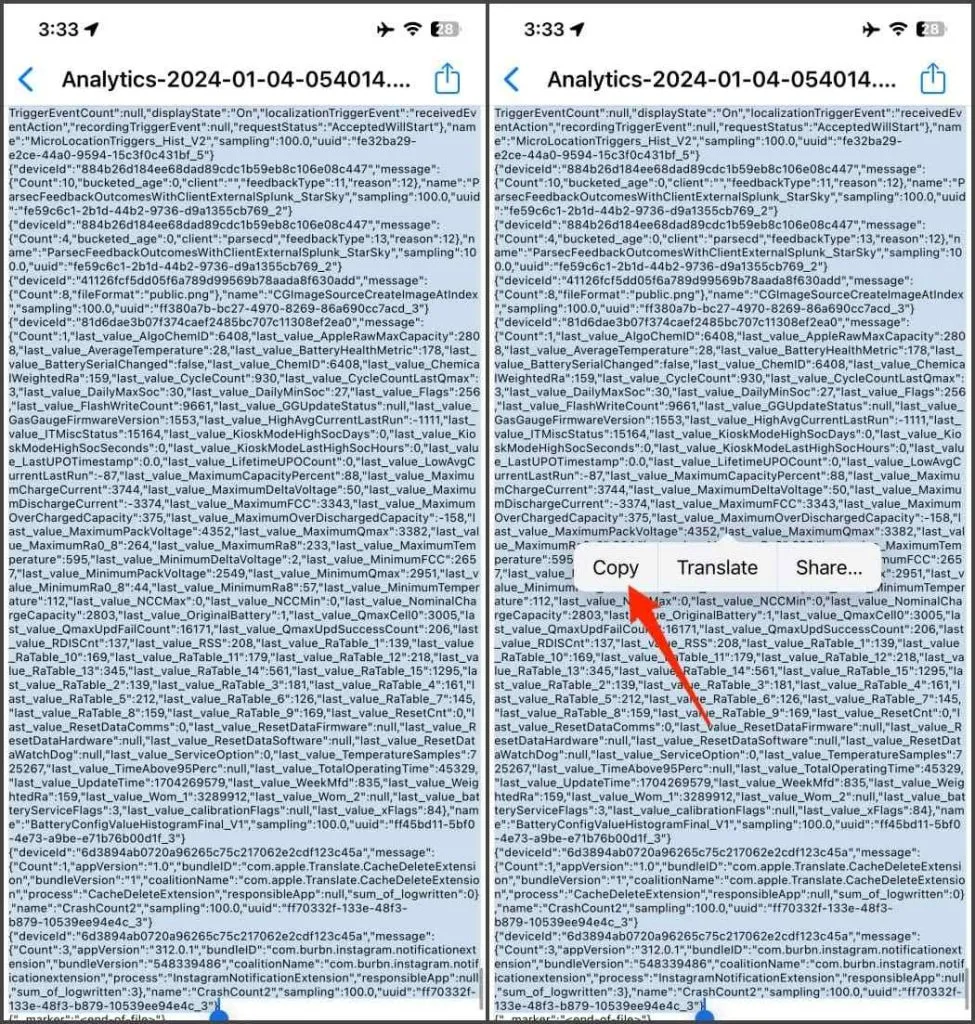
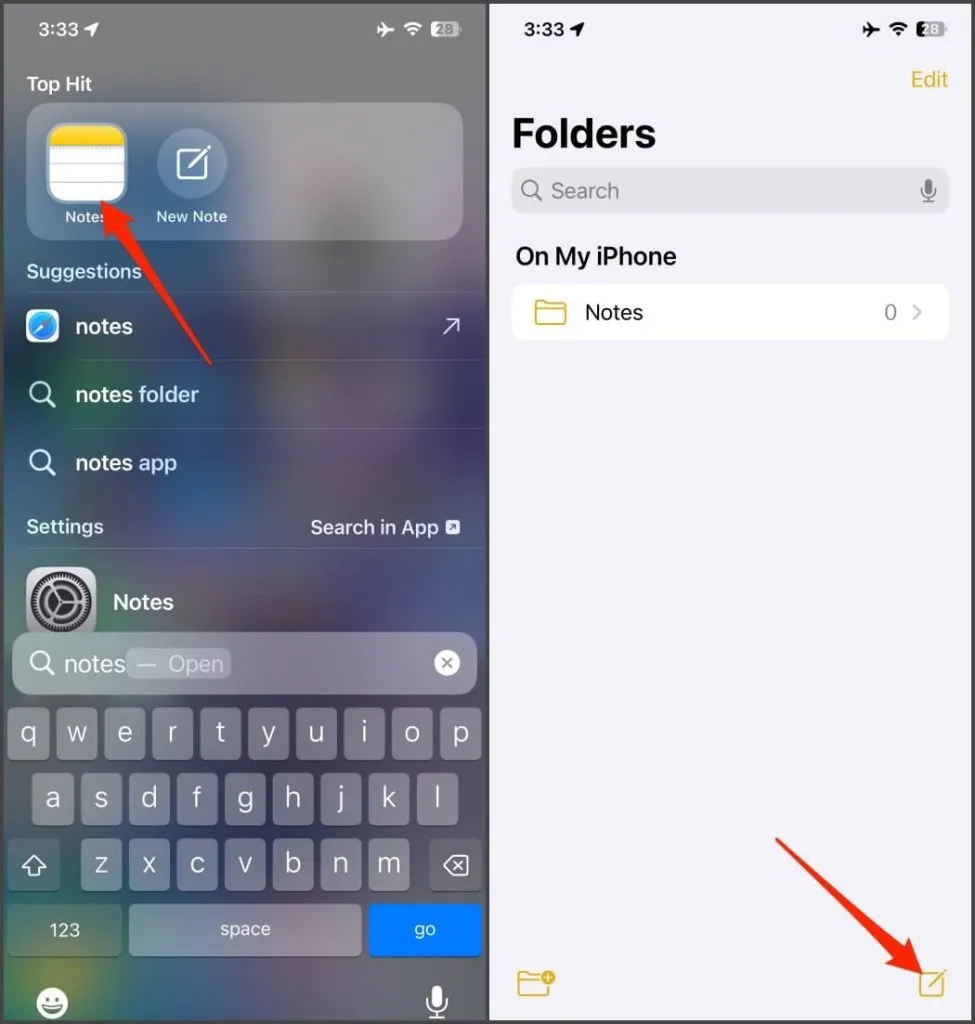
5. Wklej skopiowany dziennik.
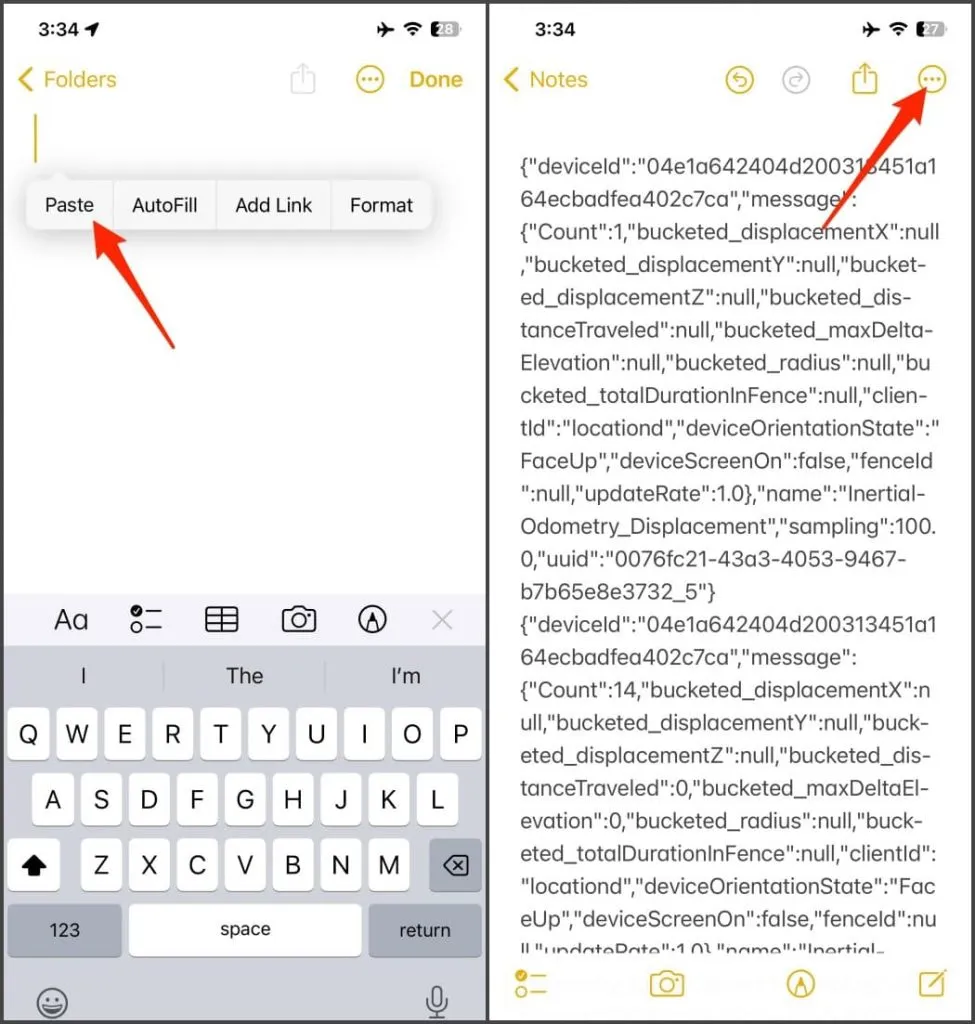
7. Jeśli Twój iPhone ma system iOS 16 lub 17, wpisz last_value_CycleCount, aby podświetlić go w pliku dziennika. W przypadku iPhone’a z systemem iOS 15 lub starszym wpisz batterycyclecount.
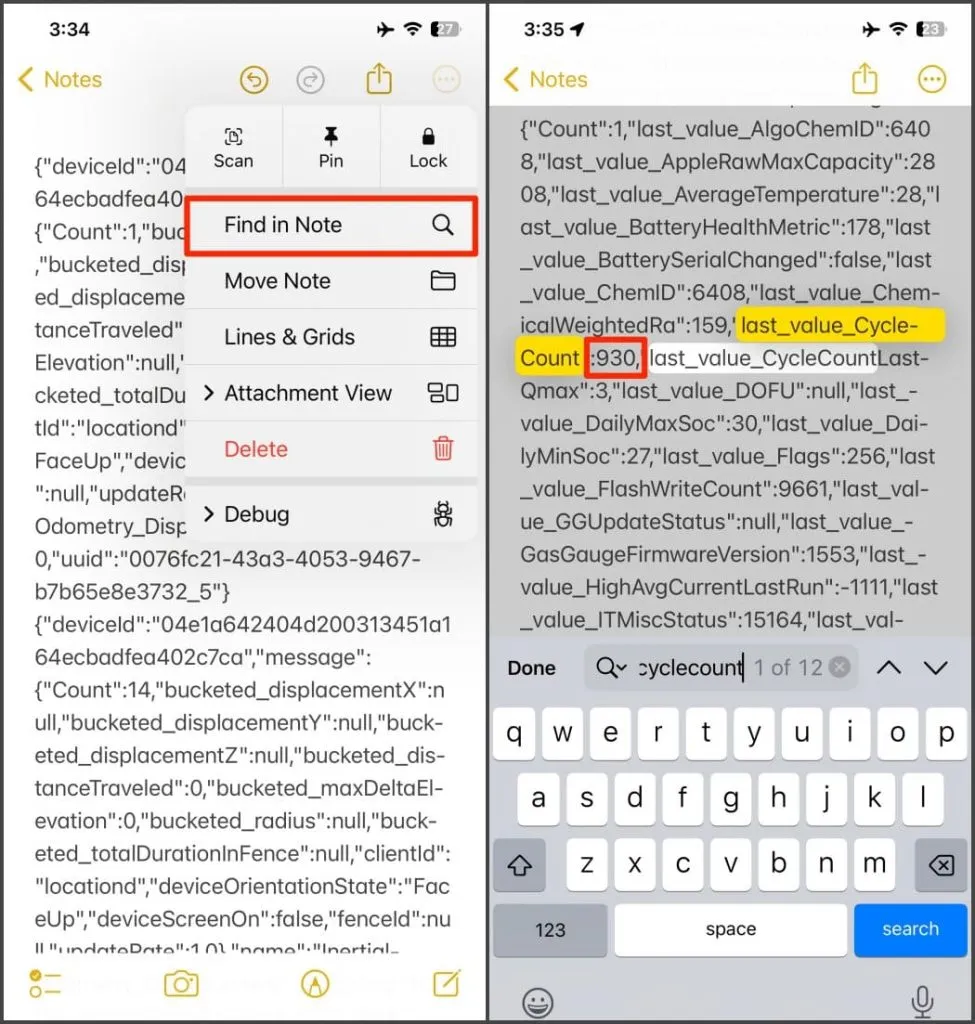
Liczba obok to liczba cykli baterii – ile razy Twój iPhone był ładowany i rozładowywany do całkowitej pojemności.
Metoda 3 – Sprawdź liczbę cykli za pomocą Coconutbattery na komputerze Mac
Jeśli masz komputer Mac, możesz użyć aplikacji Coconutbattery, aby sprawdzić aktualny stan baterii swojego iPhone’a i liczbę cykli ładowania. Wykonaj poniższe kroki:
1. Podłącz iPhone’a do komputera Mac za pomocą kompatybilnego kabla USB.
2. Pobierz aplikację Coconutbattery i otwórz ją na komputerze Mac. Zobaczysz aktualną pojemność baterii MacBooka i liczbę cykli. Aby zobaczyć dane dla iPhone’a, przejdź na kartęUrządzenie iOS.
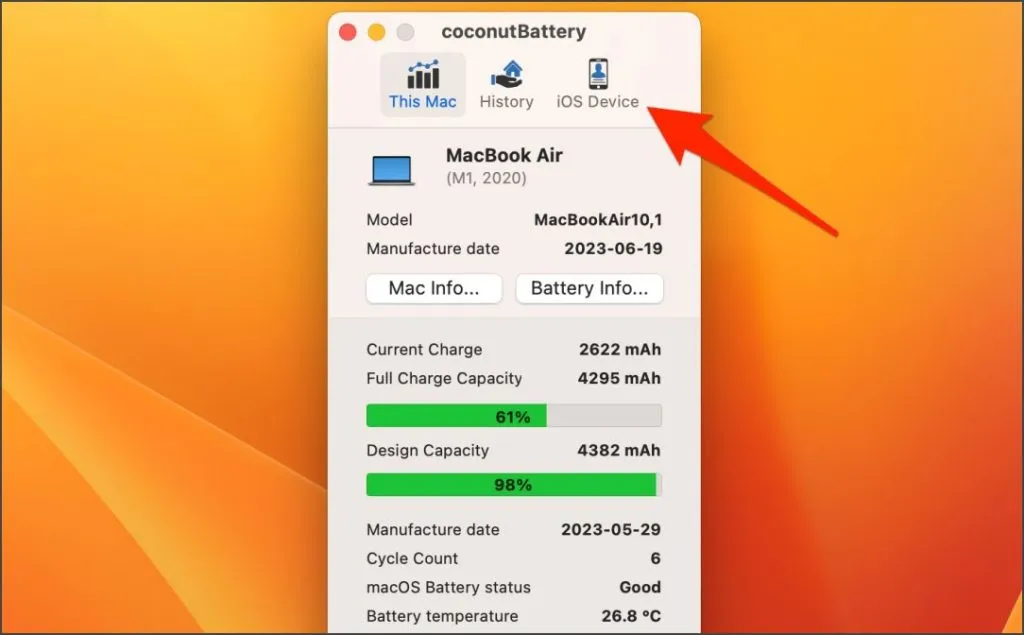
3. Możesz sprawdzić liczbę cykli swojego iPhone’a i aktualną maksymalną pojemność ładowania. Jak widać na zrzucie ekranu poniżej, iPhone 13 przeszedł 465 cykli ładowania, a jego obecny stan baterii wynosi 93%.
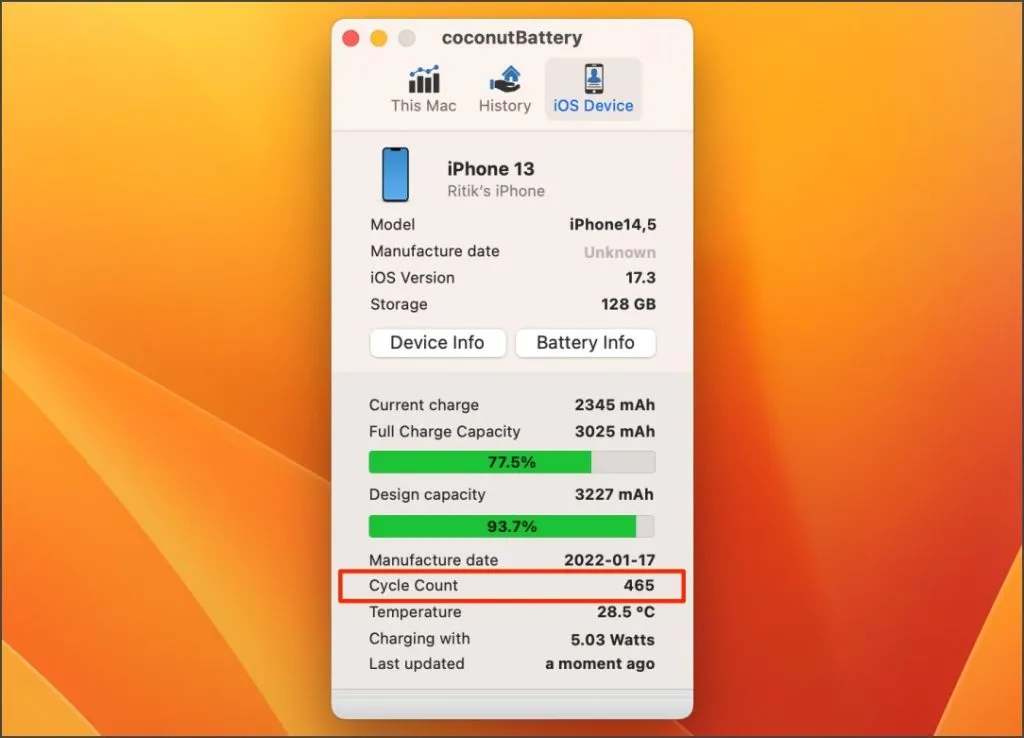
Możesz dodatkowo sprawdzić datę produkcji i wiek baterii, dotykając Informacje o baterii. Aplikacja obsługuje również połączenie bezprzewodowe i może wyświetlać czas pracy akumulatora, maksymalną/minimalną i średnią temperaturę oraz zakresy napięcia i szybkości ładowania/rozładowania. Jednak niektóre funkcje są zablokowane za zaporą płatniczą.
Metoda 4 – Użyj iMazing, aby sprawdzić cykl baterii iPhone’a na komputerze
iMazing to narzędzie dla iPhone’a, które umożliwia sprawdzanie stanu baterii, liczby cykli i nie tylko na komputerach Mac i PC z systemem Windows. Oto jak z niego korzystać:
1. Podłącz iPhone’a do komputera za pomocą kompatybilnego kabla USB.
2. Pobierz iMazing i otwórz go na komputerze z systemem Windows lub Mac. Kliknij Kontynuuj Wersja próbna po wyświetleniu monitu.
3. Gdy Twój iPhone pojawi się na pulpicie nawigacyjnym, kliknij ikonę baterii w prawym dolnym rogu.
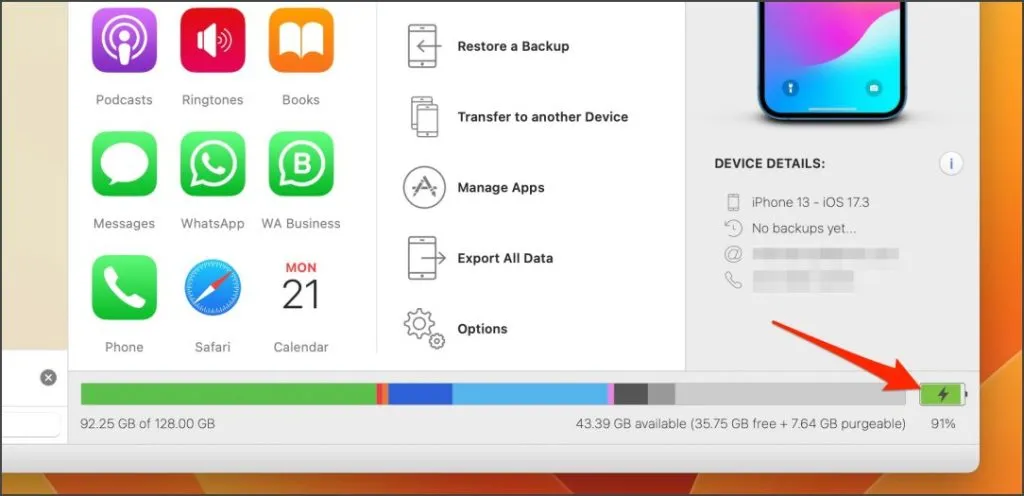
4. Zobaczysz aktualny stan baterii swojego iPhone’a, Cykle ładowania baterii< /span> oraz inne informacje, takie jak aktualna temperatura, minimalna i maksymalna temperatura, napięcie i inne.
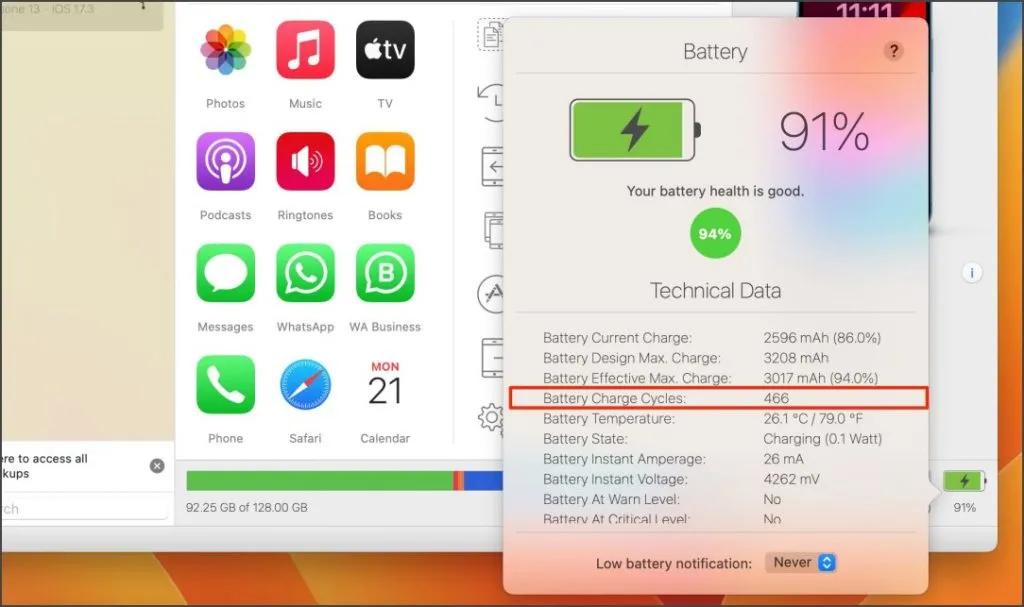
Jeśli używasz systemu Windows, upewnij się, że masz zainstalowany iTunes i skonfigurowany tak, aby Twój iPhone pojawiał się w iMazing. Jeśli tak się nie stanie, uruchom iTunes i upewnij się, że Twój iPhone jest podłączony, zanim uruchomisz iMazing.
Liczba cykli baterii iPhone’a a stan baterii: co ma większe znaczenie
Kondycja baterii w Ustawieniach iPhone’a pokazuje maksymalną pojemność baterii w porównaniu do stanu, w jakim telefon był nowy. Diagnozuje akumulator po zliczeniu wszystkich czynników (szybkość ładowania, sesje, temperatura i inne).
Z drugiej strony liczba cykli to wyłącznie liczba pełnych cykli ładowania i rozładowania, przez które przeszedł Twój iPhone. Możesz go użyć, aby dowiedzieć się, w jaki sposób iPhone był używany (przy zakupie urządzenia używanego lub odnowionego), ponieważ więcej cykli = większe wykorzystanie.
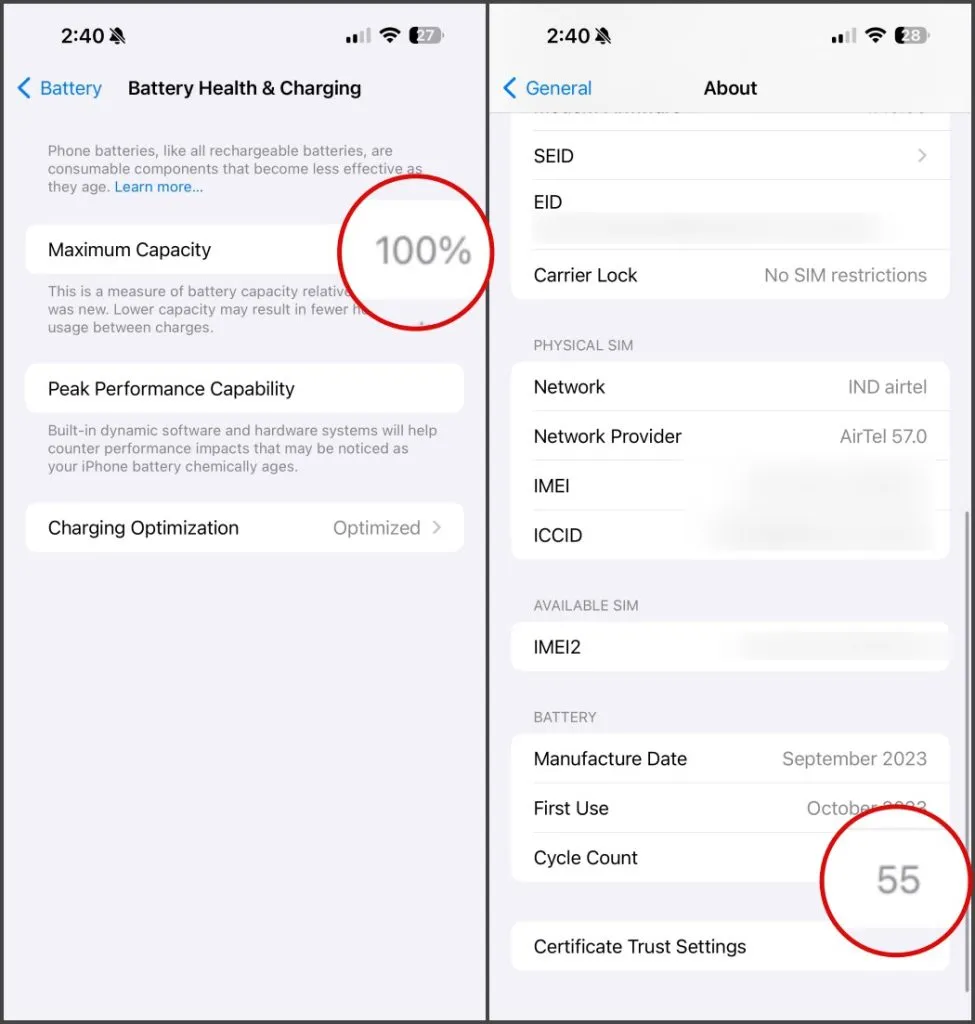
Niższy stan baterii przy większej liczbie cykli jest zjawiskiem normalnym. Jeśli jednak stan baterii uległ zniszczeniu pomimo rzadszego ładowania, można zrzucić winę na inne czynniki, takie jak adapter do ładowania, prędkość, temperatura otoczenia i wilgotność.
Kiedy należy wymienić baterię w telefonie iPhone
Zwykła bateria iPhone’a może zachować do 80% swojej pierwotnej pojemności po 500 pełnych cyklach ładowania podczas pracy w normalnych warunkach. Jeśli poziom naładowania baterii Twojego iPhone’a spadnie poniżej 80% w ciągu rocznego okresu gwarancji (lub w ramach AppleCare+), Apple wymieni ją bezpłatnie, jeśli iPhone jest objęty gwarancją.
Jeśli nie jest objęty gwarancją, będziesz musiał uiścić opłatę za serwis baterii, która zwykle waha się od 69 do 99 dolarów, w zależności od modelu iPhone’a.
Kiedy wymienić baterię iPhone’a, zależy od jej stanu, liczby cykli i rzeczywistej wydajności. Zwykle najlepszym momentem na wymianę baterii iPhone’a jest sytuacja, gdy jej stan naładowania spadnie poniżej 75%. Wtedy Twój iPhone może działać znacznie krócej, powodować spowolnienia, awarie aplikacji i losowe wyłączenia.
Gdy nadejdzie ten czas, Twój iPhone powinien automatycznie zacząć wyświetlać w ustawieniach „Ważny komunikat dotyczący baterii”.
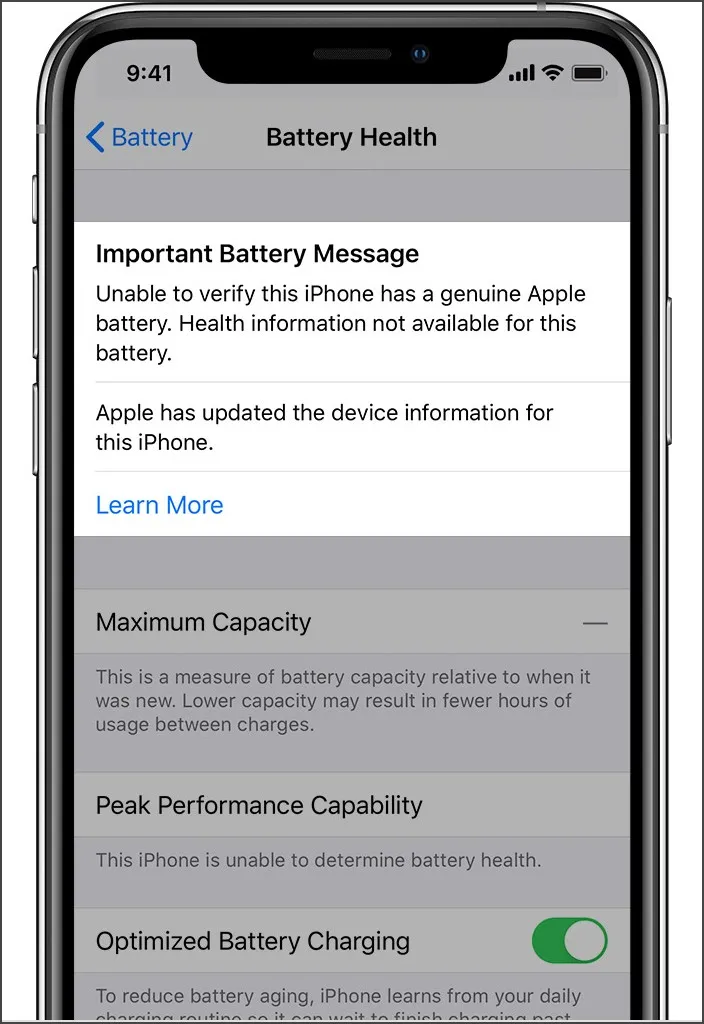
Nie ma sztywnych i szybkich zasad dotyczących wymiany baterii iPhone’a wyłącznie na podstawie liczby cykli. Mój iPhone 13 ma 93% baterii pomimo ukończenia 465 cykli. Podobnie iPhone XS Max przeszedł 900 cykli, zachowując ponad 80% swojej pojemności projektowej. Widzieliśmy także iPhone’y z nieco ponad 500 cyklami z lat sześćdziesiątych.
Czy możesz zmniejszyć liczbę cykli baterii lub zwiększyć żywotność baterii iPhone’a?
Ponieważ bateria starzeje się chemicznie, nie można zwiększyć jej kondycji. Jeśli zauważysz wahania, prawdopodobnie wynikają one ze zmian algorytmicznych. Aby jednak uzyskać dokładniejsze dane analityczne, aktualizuj iPhone’a do najnowszej wersji systemu iOS.
Nie można zmniejszyć ani odwrócić liczby cykli. Zamiast tego przyjęcie zdrowych praktyk ładowania może spowolnić proces pogarszania się stanu baterii.
Najlepsze praktyki dotyczące utrzymywania dobrego stanu baterii telefonu iPhone
Oto najlepsze praktyki, które możesz zastosować, aby utrzymać dobrą kondycję baterii swojego iPhone’a:
- Pozostaw włączone zoptymalizowane ładowanie baterii.
- Jeśli masz telefon iPhone z serii 15, rozważ skorzystanie z funkcji Limitu 80%.
- Unikaj całkowitego ładowania i całkowitego rozładowania iPhone’a. Trzymaj baterię w zakresie 40–80%, aby uzyskać maksymalną żywotność.
- Używaj oryginalnych lub certyfikowanych ładowarek innych firm i kabla. Za wszelką cenę unikaj używania podrobionych produktów.
- Unikaj ekstremalnie wysokich i niskich temperatur. Nie zostawiaj go latem na słońcu ani w samochodzie.
- Unikaj pozostawiania martwego iPhone’a na poziomie 0%. Może to doprowadzić akumulator do stanu głębokiego rozładowania.
- Preferuj ładowanie przewodowe zamiast bezprzewodowego. Ten ostatni generuje więcej ciepła, co nie jest dobre dla akumulatora.
- Jeśli się nie spieszysz, korzystaj z wolnego ładowania. Użyj zasilacza Apple o mocy 5 W, aby naładować mój iPhone w domu.
- Zoptymalizuj żywotność baterii swojego iPhone’a, wyłączając niechciane funkcje i usługi.
- Jeśli stan baterii Twojego iPhone’a znacznie się pogorszył, rozważ wymianę jej w Autoryzowanym Serwisie Apple.
Zmierz żywotność baterii swojego iPhone’a!
Sprawdzanie liczby cykli ładowania akumulatora przypomina kontrolowanie przebiegu samochodu. Akumulator można ładować i rozładowywać tylko określoną liczbę razy, a liczba cykli pokazuje, na jakim etapie jest jego ograniczona żywotność.
Ale znowu, chociaż stan baterii i cykle są ważnymi wskaźnikami, nie przejmuj się tym zbytnio. Ładuj iPhone’a normalnie, postępuj zgodnie z powyższymi wskazówkami, jeśli to możliwe, i wymień baterię na nową pod koniec cyklu.




Dodaj komentarz